K9Safesearch ve K9webprotection Ana Sayfadan Nasıl Kaldırılır
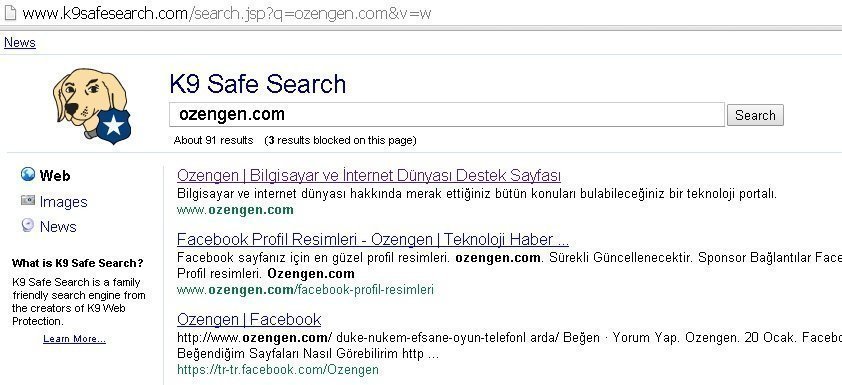
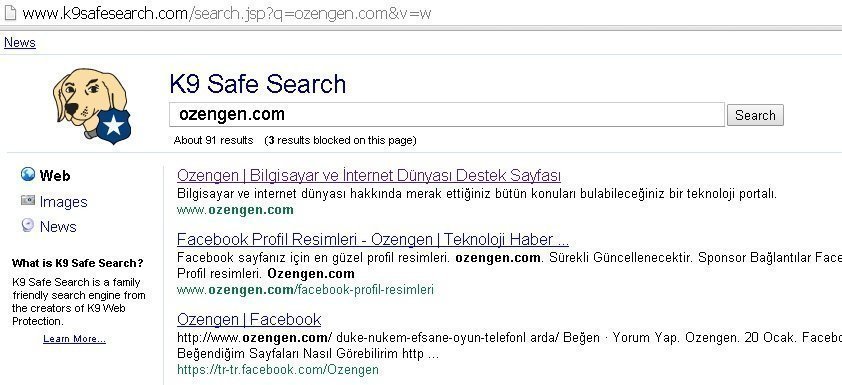
K9safesearch.com ve k9webprotection zararlısını Chrome, Mozilla ve explorer tarayıcınızdan nasıl kaldıracağınızı – temizleyeceğinizi anlatacağız. Teknik olarak virüs olmayan K9safesearch Ana sayfanıza ve arama sayfalarına bulaşarak internet kullanımınızı engelleyen bir Hijacker olarak sınıflandırabiliriz.
K9safesearch ek afiş, arama, pop-up, pop-under, interstisyel ve metin bağlantısı reklamları ile tarayıcınızı esir alır. Bulaştığı andan itibaren hemen müdahale edilmesi ve kaldırılması gerekir. Ücretsiz Video kayıt / oynatma, indirme-yöneticileri ya da PDF yazılımları beraberinde bilgisayarınıza yüklenir. İnternet üzerinde sahte linkler ve programları indirmeden önce boyutlarını kontrol etmeniz gerektiğini hatırlatalım.
K9safesearch – k9webprotection temizleme kılavuzu – K9safesearch kaldırma
Başlat/Denetim masası / Program ekle/Kaldır’a girerek
Programlar listesinde Blue Coat K9 Web Protection bulun ve vurgulamak için bir kez tıklayın.
Eğer tamamen K9 kaldırmak isteyip istemediğiniz sorulduğunda evet diyerek onaylayın. Yazılım sizden şifre isteyecektir kurulum sırasında şifre belirlediyseniz bu şifreyi girin yoksa şifre girişi yapmadan kaldırmaya devam edin.
Eğer şifrenizi unuttuysanız, tıklayın “Şifremi Unuttum …” a tıklayarak şifrenizi yeniden talep edin. Şifre mail adresinize gönderilecektir.
Internet Explorer, Firefox ve Google Chrome tarayıcınızdan zararlıyı temizlemeniz için pratik ve kapsamlı bir anlatım sunacağız.
1. ADIM : AdwCleaner ile bilgisayarınızdan K9Safesearch .comtarayıcı korsanı kaldır
2. ADIM : Junkware Temizleme ile internetten K9Safesearch .com kaldır kaynakları, Firefox ve Google Chrome Aracı
3. ADIM : K9safesearch.com virüs tarafından bulaştırılmış çeşitli Windows kısayollarını temizleme.
1.AdwCleaner Temizleme
AdwCleaner programını indirip bilgisayarımıza kuruyoruz . AdwCleaner başlamadan önce, tüm açık programları ve internet tarayıcıları kapatın , sonra AdwCleaner simgesine çift tıklayın . Windows, AdwCleaner çalıştırmak isteyip istemediğinizi soracaktır. Programın çalışmasına izin verin lütfen..[button color=”red” size=”medium” link=”http://www.tamindir.com/adwcleaner/” target=”blank” ]İNDİR[/button]
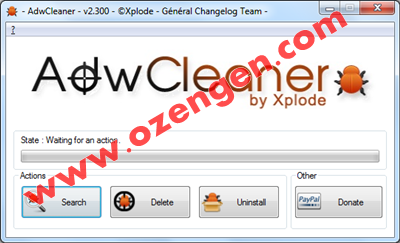
Taramayı yaptıktan sonra virüsleri silebilirsiniz. Program virüsler hakkında size bilgiler verecektir.
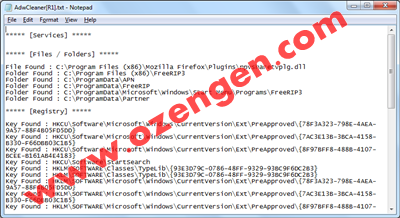
Tarama bittikten sonra bilgisayarınızı yeniden başlatmanız gerekebilir. AdwCleaner aracılığı ile zararlının
2.Junkware Temizleme
Programı indirmek için [button color=”red” size=”medium” link=”http://www.ozengen.com/wp-content/uploads/2013/12/JRT-Ozengen.com_.rar” target=”blank” ]TIKLAYIN[/button]
Junkware temizleme aracını indirdikten sonra cift tıklayarak programın çalışmasına izin verin.
Programı çalıştırın;

Programı çalıstırdıktan sonra herhangi bir tuşa basarak taramanın tamamlanmasını bekleyin.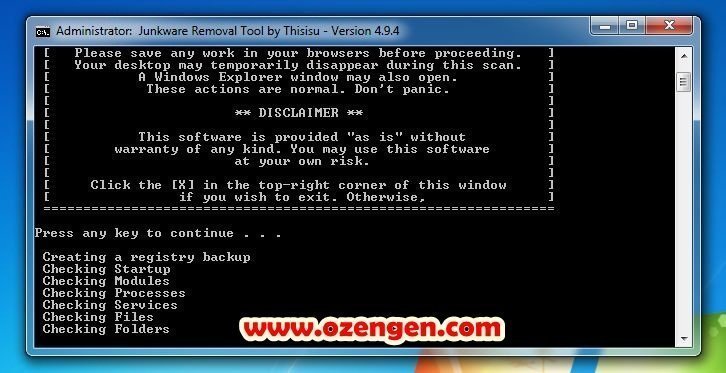
3. Chrome , explorer , mozilla kısayol temizliği
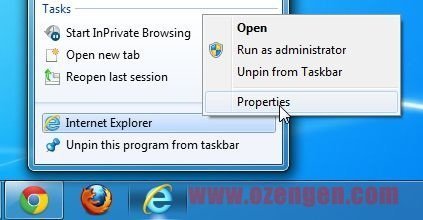
Bütün tarayıcılarınızda aşağıdaki işlemi yapın. Örnek olarak mozilla firefox işlemini anlatıyoruz.
Kullandığınız tarayıcıya sağ tıklayıp / Özellikler‘e giriş yapın.
Hedef dizininde tarayıcı.exe ‘den sonra gelen bütün linkleri temizleyin. Bütün hijacker yazılımlar tarayıcınızın ana sayfasına aynı çalışma sistemi ile bulaşır. Bu işlem kesinlikle çok önemlidir. Yukardaki yaptığımız işlemin başarılı olması için önem taşır.
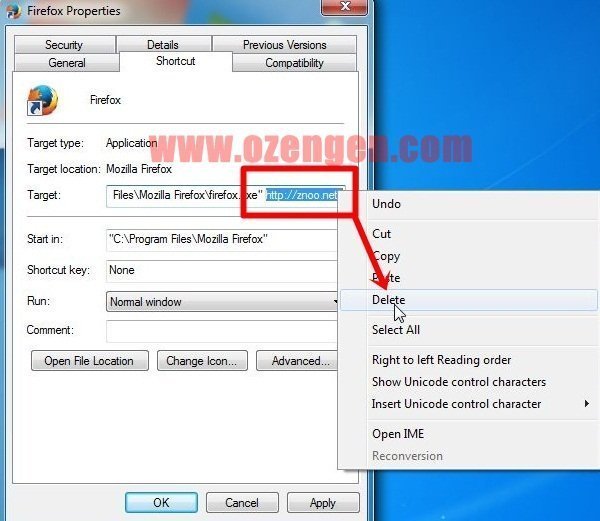
Tarayıcıların hedef dizini aşağıdaki gibi olmalıdır;
- Internet Explorer : “C: \ Program Files \ Internet Explorer \ iexplore.exe” Windows 32-bit veya “C: \ Program Files \ Internet Explorer (x86) \ iexplore.exe” için Windows 64-bit için.
- Mozilla Firefox : “C: \ Program Files \ Mozilla Firefox \ firefox.exe” Windows 32-bit veya “C: \ Program Files (x86) \ Mozilla Firefox \ firefox.exe” için Windows 64-bit için.
- Google Chrome : “C: \ Program Files \ Google \ Chrome \ Application \ chrome.exe”
Bilgisayarınız K9safesearch vb. virüslerden temizlenmiş olmalıdır.
Virüsü kaldırma konusunda hala sorun yaşıyorsanız yorum atabilirsiniz. Sayfamızın üst bölümünde bulunan Ozengen uzaktan yardım ekibinden destek alabilirsiniz.

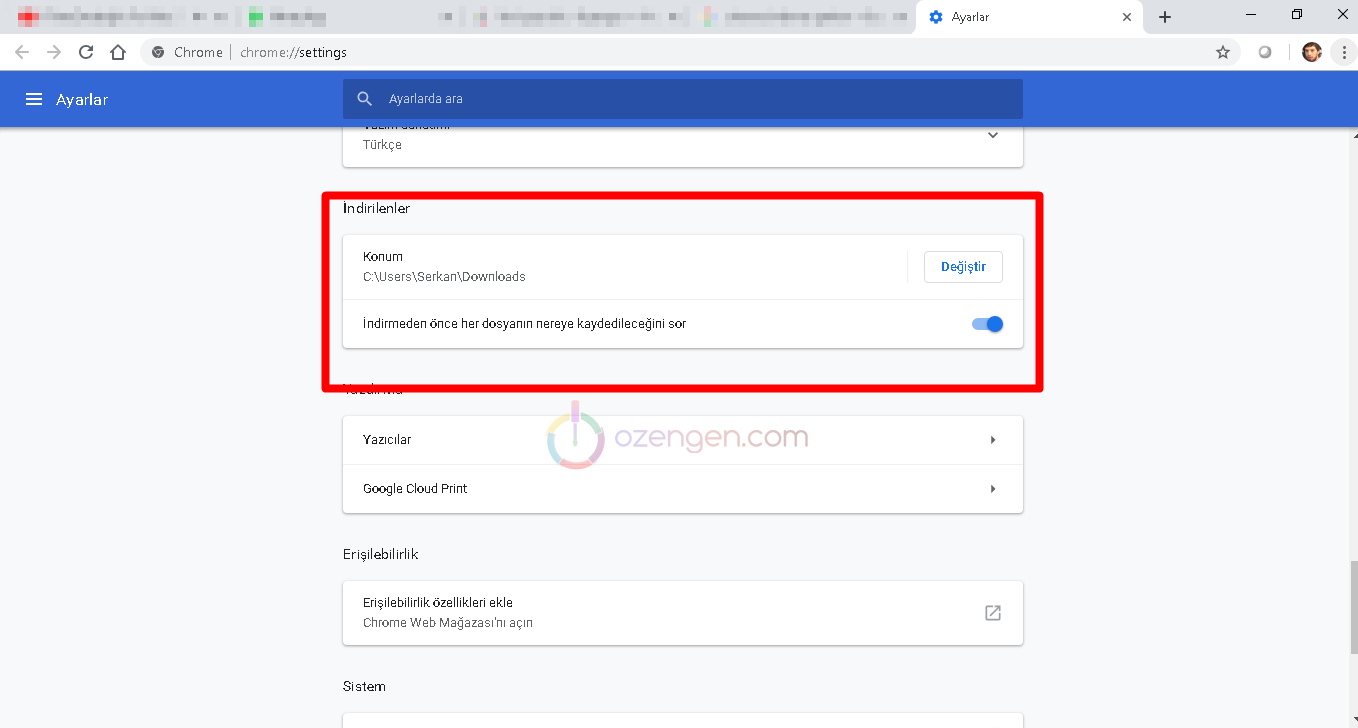
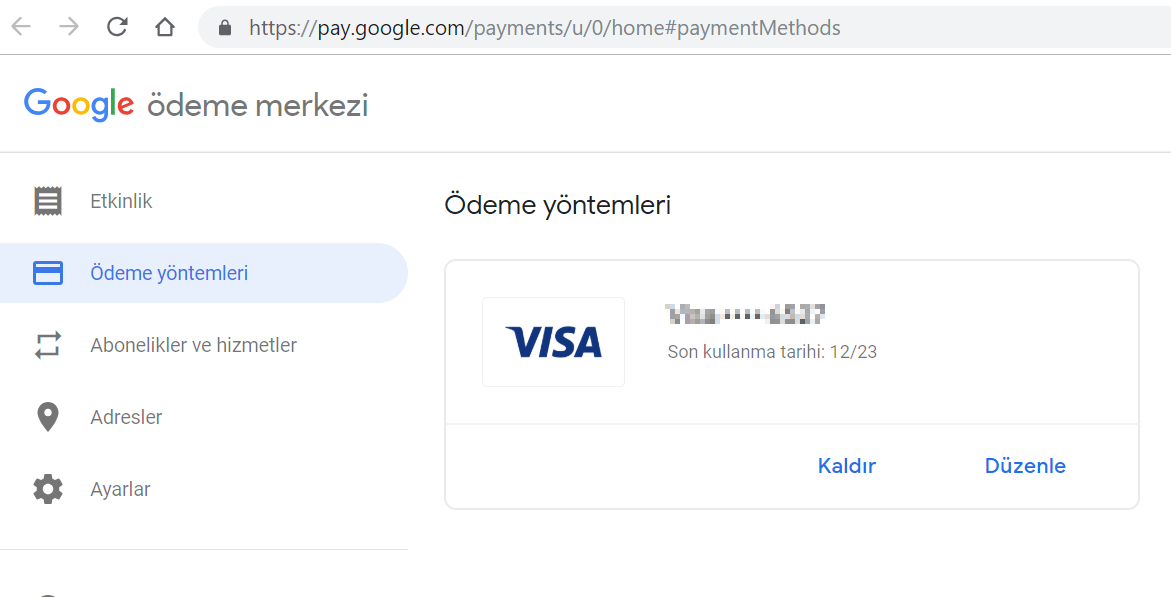
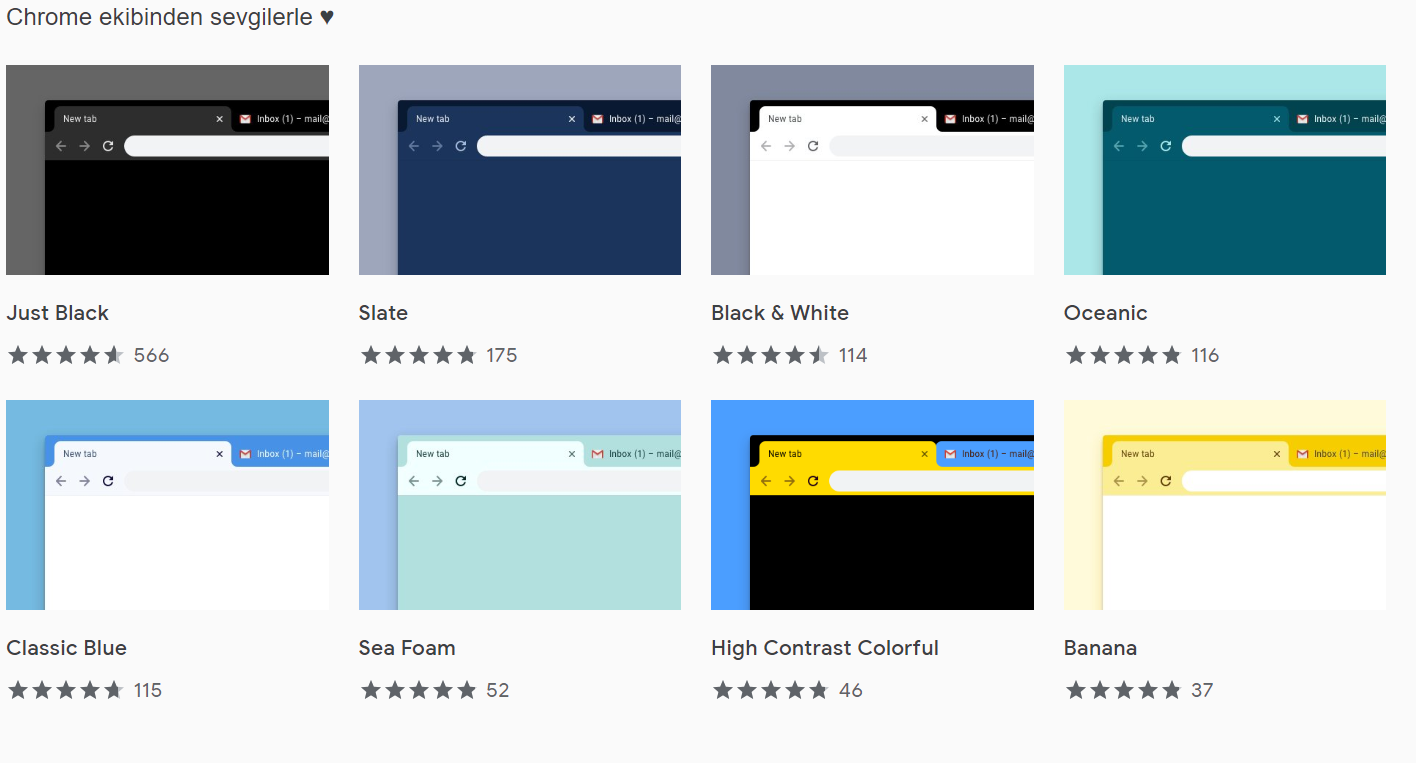
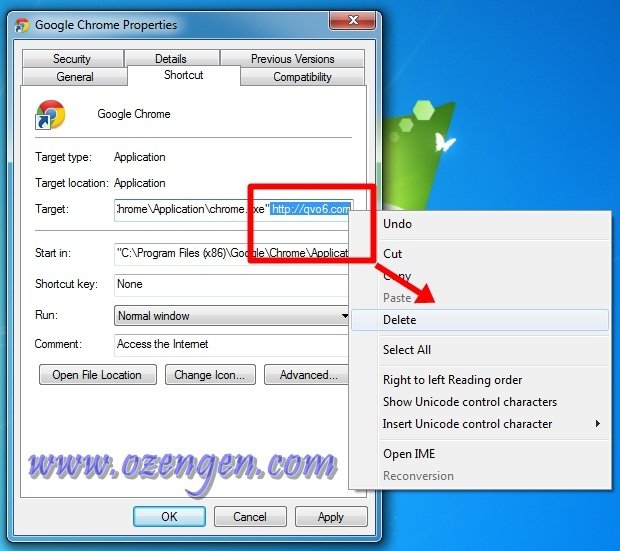
selamun aleyküm. dedikleinizin hepsini yaptım ancak nalet k9 web i kaldıramadım. fena yapıştı. yardımcı olabilir misiniz ?